현재의 시나리오는 우리에게 새로운 삶의 방식을 제공했습니다. 이는 온라인 작업, 회의, 투표 등의 붐을 가져왔습니다. 보고서에 따르면 새로운 작업 방식은 고용주가 기반 시설 및 사무용품 비용을 절감할 뿐만 아니라 직원의 생산성도 향상시켰습니다. 다른 인터페이스와 마찬가지로 Microsoft Teams 또한 사무실을 쉽게 만들고 그룹 대화를 가능하게 하는 데 기여했습니다. 사용자는 유료 버전에서 Microsoft Teams용 설문 조사를 만들 수 있지만 무료 평가판에서도 가능합니다. 이 게시물에서는 Microsoft Teams에서 설문조사를 만드는 방법에 대한 완전한 자습서를 제공합니다.

Microsoft Office 365는 정보 및 통신을 교환할 수 있는 채팅 기반 인터페이스인 Microsoft Teams 서비스를 제공합니다. 개인 및 전문적인 대화를 모두 제공하며 모든 규모의 비즈니스를 지원할 수 있습니다.
Microsoft Teams에 설문조사 추가
Microsoft Teams에는 사용자가 분쟁이나 토론이 있는 경우 투표할 수 있는 투표 기능이 있습니다. 사용자는 투표를 할 뿐만 아니라 투명성을 위해 결과를 볼 수 있습니다. 설문조사를 만드는 방법을 알아보겠습니다. Microsoft Teams에서 설문 조사를 만들 수 있는 두 가지 방법이 있습니다.
- 양식을 사용하여 설문조사를 만듭니다.
- Poly를 사용하여 설문조사를 만듭니다.
두 가지 방법을 자세히 살펴보겠습니다.
1] Forms를 사용하여 Microsoft Teams에서 설문조사 만들기
투표는 회의 전, 후에, 회의 사이에 만들 수 있습니다. 다음은 양식을 사용하여 설문조사를 만드는 단계입니다.
먼저 Microsoft Teams 계정을 연 다음 Microsoft 계정으로 로그인하십시오.
열리면 팀을 선택합니다. 왼쪽 창에서 이제 오른쪽 창으로 이동하여 게시물을 클릭합니다. 탭을 선택한 다음 새 대화를 선택합니다. 버튼.
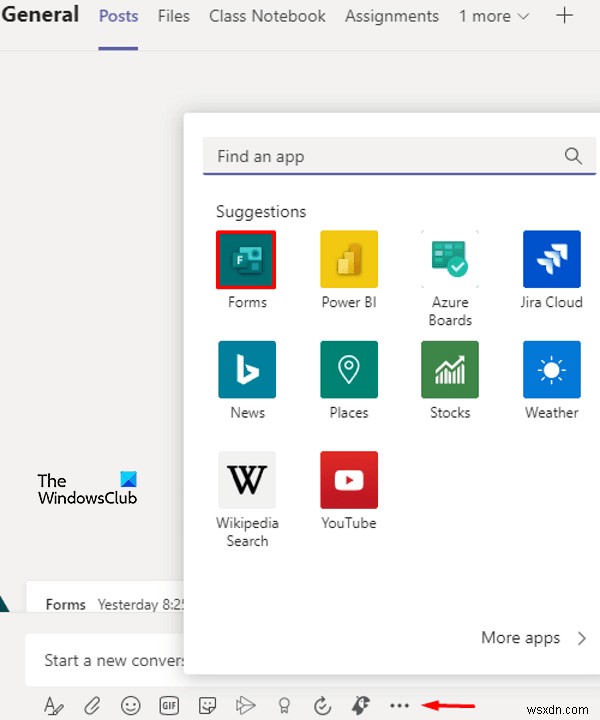
이제 점 3개를 클릭하세요. , 화면 하단에서 사용할 수 있습니다. 메뉴에서 양식 옵션을 선택합니다.
양식 페이지에서 질문 을 입력합니다. 질문 필드에 답을 입력하고 옵션에 답을 작성하십시오. 들. 여러 답변을 제공하려면 더 추가할 수 있습니다. 이렇게 하려면 옵션 추가를 클릭합니다. (더하기 아이콘).
하단에 투표 후 자동으로 결과 공유 옵션이 두 개 더 있습니다. 및 응답 유지 추가 수정을 위해 익명으로 처리합니다(있는 경우). 이는 사용자의 요구 사항에 따른 선택적 단계입니다.

저장을 클릭합니다. 변경 사항을 적용합니다. 이제 질문과 답변을 보내기 전에 미리보기를 확인하세요. 수정이 필요한 경우 수정을 클릭합니다. 버튼을 클릭하거나 보내기를 클릭합니다.
읽기 : Microsoft Teams에서 삭제된 파일을 복구하는 방법
2] Polly를 사용하여 Microsoft Teams에서 설문조사 만들기
특히 무료 평가판 사용자를 위해 MS Teams에서 투표를 만드는 또 다른 방법이 있습니다. 무료 버전 사용자는 양식을 통해 투표를 생성하는 타사 옵션이 없으므로 Polly라는 다른 옵션을 통해 수행해야 합니다. 여기 있습니다:
Microsoft 팀 계정을 엽니다. 그런 다음 팀을 선택합니다. 왼쪽에서 새 대화를 클릭합니다. .
점 3개를 클릭합니다. 그런 다음 폴리 를 선택하십시오. 메뉴에서 확장. 메뉴 목록에서 해당 확장 프로그램을 찾을 수 없으면 앱 더보기를 클릭합니다. 버튼을 누르고 찾으십시오.
찾으면 새 항목 추가 를 클릭합니다. 버튼을 클릭한 다음 Microsoft 계정에 로그인합니다. 수락 계속할 수 있는 권한입니다.

설문조사 창에서 새로 만들기를 선택합니다. 버튼.
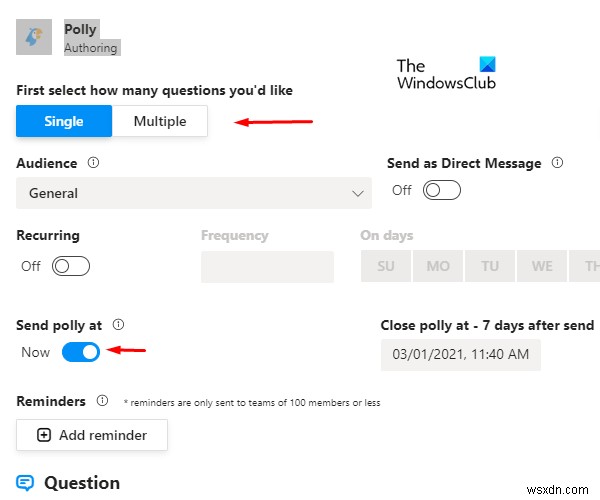
또한 단일 질문 수와 같이 만들려는 설문조사 유형을 선택합니다. 또는 다중, 반복, 다음 시간에 Polly 보내기, 에서 일정 사용자 지정 및 알림. 설문조사에 포함하려는 질문 유형에 대한 옵션이 있습니다. 예:객관식, 개방형 및 평가

여러 허용 및 청중이 선택 항목을 추가할 수 있음을 표시하거나 표시 해제할 수도 있습니다. 투표 투표의 요구 사항에 따라 옵션.

결과 설정을 사용하여 설문조사 맞춤설정 및 시청자 설정

이제 미리보기를 클릭합니다. . 향후 설문조사에서 관련 주제를 반복하려면 템플릿에 저장을 선택하세요. 버튼.
그런 다음 보내기를 누르세요. 버튼을 누르면 완료됩니다. 그러나 수정을 선택할 수 있습니다. 수정하려면 옵션을 선택하세요.
다음 읽기 : Microsoft Teams에서 수신 확인을 끄는 방법

